Découvrez dans cet article 3 astuces pratiques avec l’interrupteur sans fil Aqara H1 pour en tirer le meilleur parti dans HomeKit.
Dans la vidéo, je vous propose également un démonstration de l’utilisation de cet interrupteur en situation, avec différentes scènes HomeKit associées aux possibilités de cet interrupteur.
Newsletter Pomme-Kit
Abonnez-vous à la newsletter pour rester informé des dernières actualités HomeKit et Matter ainsi que des nouvelles vidéos de la chaine
Astuce 1 : Plusieurs actions par bouton de l’interrupteur Aqara
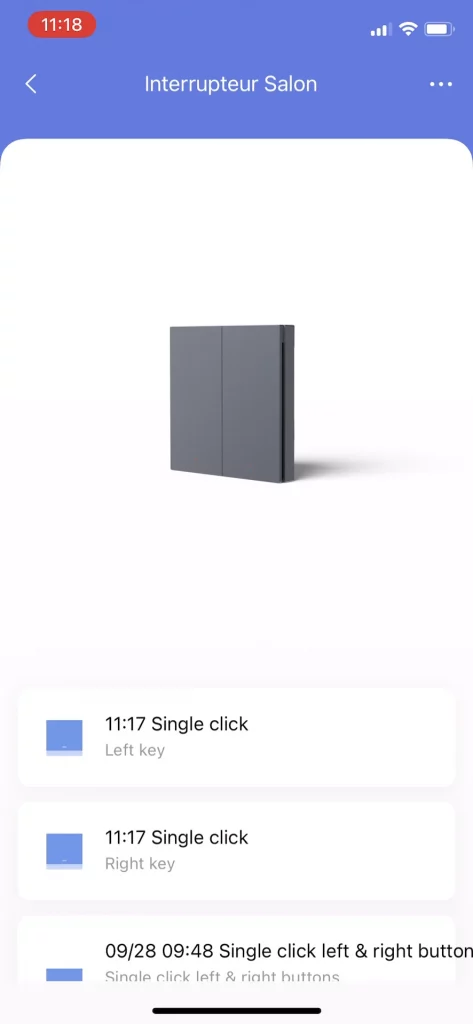
Lors de la configuration initiale de l’interrupteur, par défaut dans HomeKit chaque bouton ne possède que l’action « Une seule pression« .
Pour modifier ce comportement, direction l’application Aqara. Si vous êtes en mode HomeKit, vous devrez tout d’abord vous connecter à l’application pour accéder à l’ensemble des fonctionnalités. Ensuite, depuis l’onglet Accessories, nous allons sélectionner notre interrupteur.
En cliquant sur les trois points de suspension en haut à droite, on peut alors accéder aux fonctionnalités supplémentaires. On sélectionne More Settings. Une seule possibilité est affichée : Présent Mode. Par défaut, c’est High-speed Click Mode qui est sélectionné. Il suffit de modifier ce réglage et de sélectionner Multi-function Mode pour modifier les actions dans HomeKit.
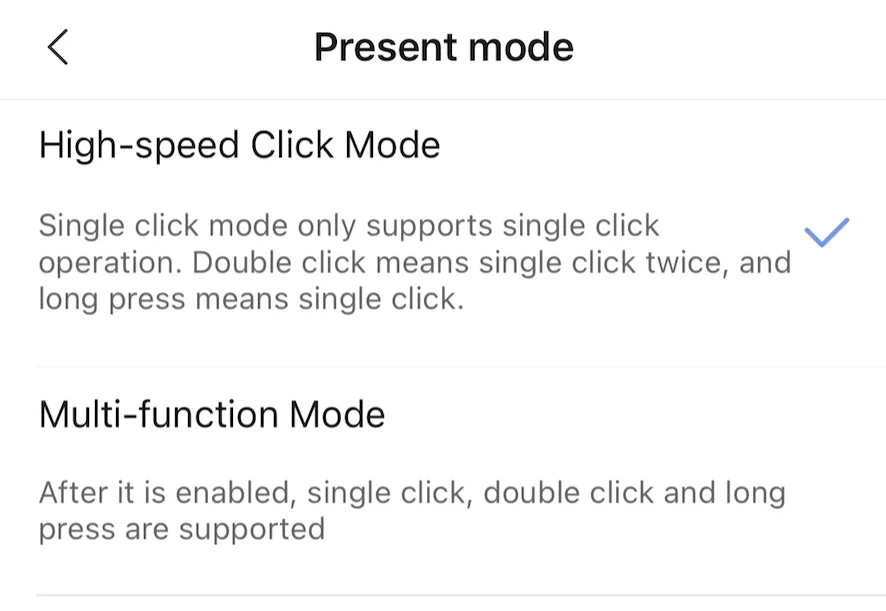
Une fois ceci fait, lorsque l’on retourne dans Maison, on voit qu’on à maintenant trois actions possibles par bouton : Une seule pression, Double pression et Pression longue !
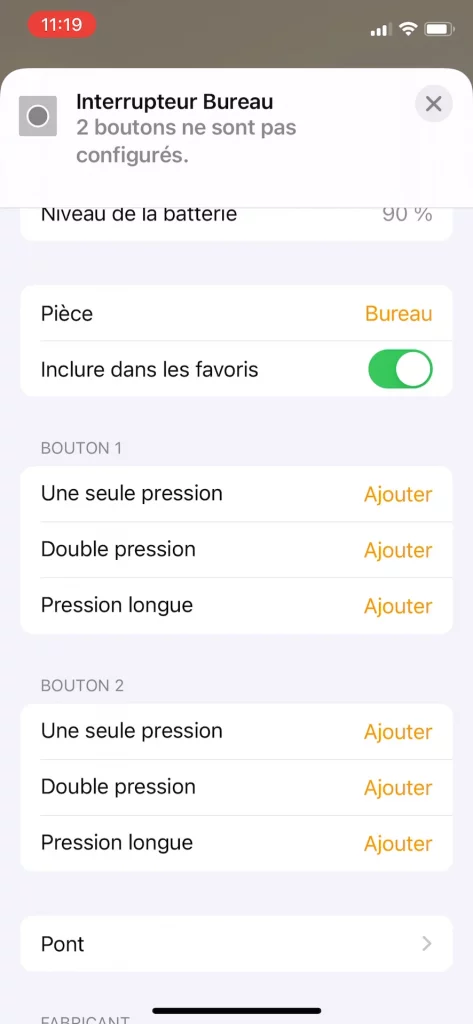
Astuce 2 : Empêcher la suppression de l’interrupteur Aqara
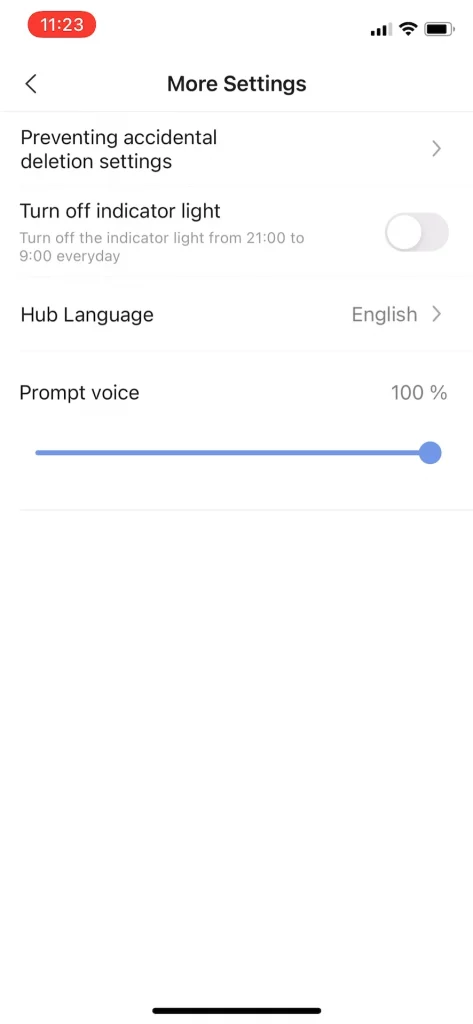
Maintenant que nous avons activé l’action Pression longue, on peut être confronté à un petit souci si on laisse appuyer trop longtemps : cela supprime l’accessoire du hub, et bien sûr on perd les scènes et automatisations associées à l’interrupteur.
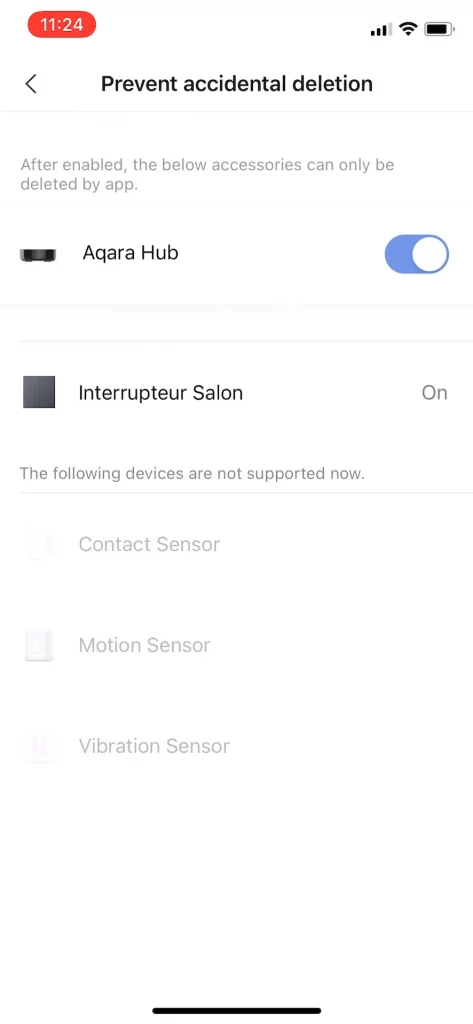
Pour éviter cela, nous retournons dans l’application Aqara. Cette fois-ci, dans l’onglet Accessories nous sélectionnons le hub. On clique sur les points de suspension en haut à droite pour accéder au menu de configuration du hub, puis More Settings pour les réglages complémentaires.
Il faut ensuite cliquer sur Prevent accidental deletion settings et sélectionner les accessoires pour lesquels on veut désactiver la suppression par un appui long, ce qui sera le cas de notre interrupteur.
Après l’activation, le hub nous signalera vocalement que la suppression de l’accessoire ne peut se faire que depuis l’application.
Astuce 3 : Automatisation allumer / éteindre
Depuis l’application maison, on peut facilement allumer ou éteindre une lumière, ou déclencher une scène. Cependant, si on souhaite par exemple allumer une lampe si elle est éteinte, ou l’éteindre si elle est allumée, il va falloir passer par un raccourci.
Depuis l’application Maison, on sélectionne notre interrupteur en faisant un appui long, puis l’action que l’on souhaite utiliser, par exemple Une seule pression. Tout en bas de l’écran de sélection des scènes et accessoires, il y a un choix Avancé : Convertir en raccourci.
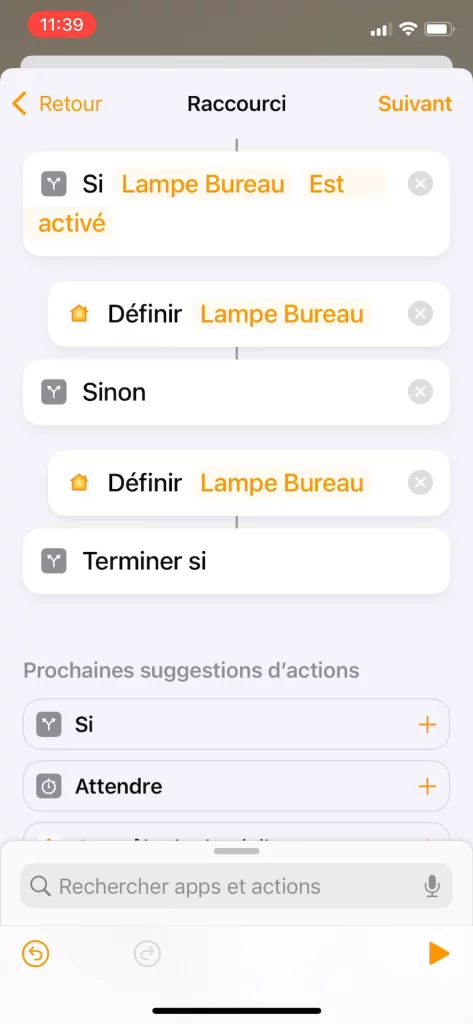
Nous allons alors utiliser une commande Si. La condition sera Si la lampe est activée, et l’action consistera à éteindre la lampe, et pour le Sinon, on éteindra la lampe.
Le seul inconvénient de cette méthode est que l’activation du raccourci n’est pas instantanée. En revanche, il est possible de définir des actions beaucoup plus complexes et de combiner des accessoires et des scènes.
Les produits
Dernière mise à jour le 2024-04-26 at 14:37 / Liens affiliés / Images de l’API Amazon Partenaires







